Jak poslouchat adresu URL skladby ve Windows Media Player 12
Co vědět
- V programu Windows Media Player 12 stiskněte Ctrl+1 otevřete Knihovnu nebo vyberte Přejděte do Knihovny.
- Dále vyberte Soubor > Otevřít adresu URL > kopírovat URL skladby do schránky Windows > vložit URL skladby v Otevřít adresu URL dialogové okno > OK.
Tento článek vysvětluje, jak přehrát adresu URL skladby v programu Windows Media Player 12.
Jak otevřít adresu URL skladby v programu Windows Media Player 12
Chcete-li streamovat zvukový soubor pomocí WMP 12:
-
Pokud ještě nejste v režimu zobrazení knihovny, stiskněte CTRL+1. Případně vyberte Přejděte do Knihovny.

-
Vybrat Soubor kartu nabídky v horní části obrazovky a poté vyberte Otevřít adresu URL.

Pokud panel nabídek nevidíte, stiskněte CTRL+M to povolit.
Pomocí webového prohlížeče vyhledejte a MP3 ke stažení zdarma které chcete streamovat. Budete muset zkopírovat jeho adresu URL do schránky Windows. Obvykle je nejlepším způsobem, jak to udělat, klepnout pravým tlačítkem myši na tlačítko stahování a poté zvolit kopírování odkazu.
-
Vraťte se do Windows Media Player 12 a klikněte pravým tlačítkem na textové pole na Otevřít adresu URL dialogové okno.
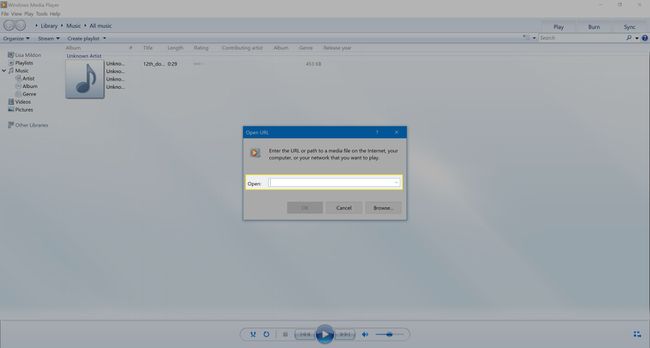
-
Umístěte svůj proklínač do Otevřeno pole a tisk Ctrl+PROTI pro vložení adresy URL. Vybrat OK.

Vybraná skladba by se nyní měla streamovat pomocí WMP 12. Chcete-li si ponechat seznam skladeb, které byste chtěli v budoucnu streamovat, vytvářet seznamy skladeb takže nemusíte stále kopírovat odkazy z prohlížeče a vkládat je do dialogového okna Otevřít adresu URL.
